如何无损扩展c盘分区(怎样无损分区C盘)
小编:迷魂冰
更新时间:2022-08-27
我们在使用电脑的过程中,如果没有提前做好规划设置,可能会导致c盘容量越来越小,当然有很多方法可以为c盘“瘦身”,但是“瘦身”完,c盘的剩余空间还是很小怎么办呢?这时有些朋友就想到了为c盘增加容量的方法。今天为大家分享一个无损扩展c盘分区的方法。具体操作如下:
以win7系统为例。扩展分区需要用到一个软件,那就是DiskGenius分区软件。使用分区软件前要先备份一下文件,以防万一,毕竟数据无价。打开软件后可以看到每个分区的大小。
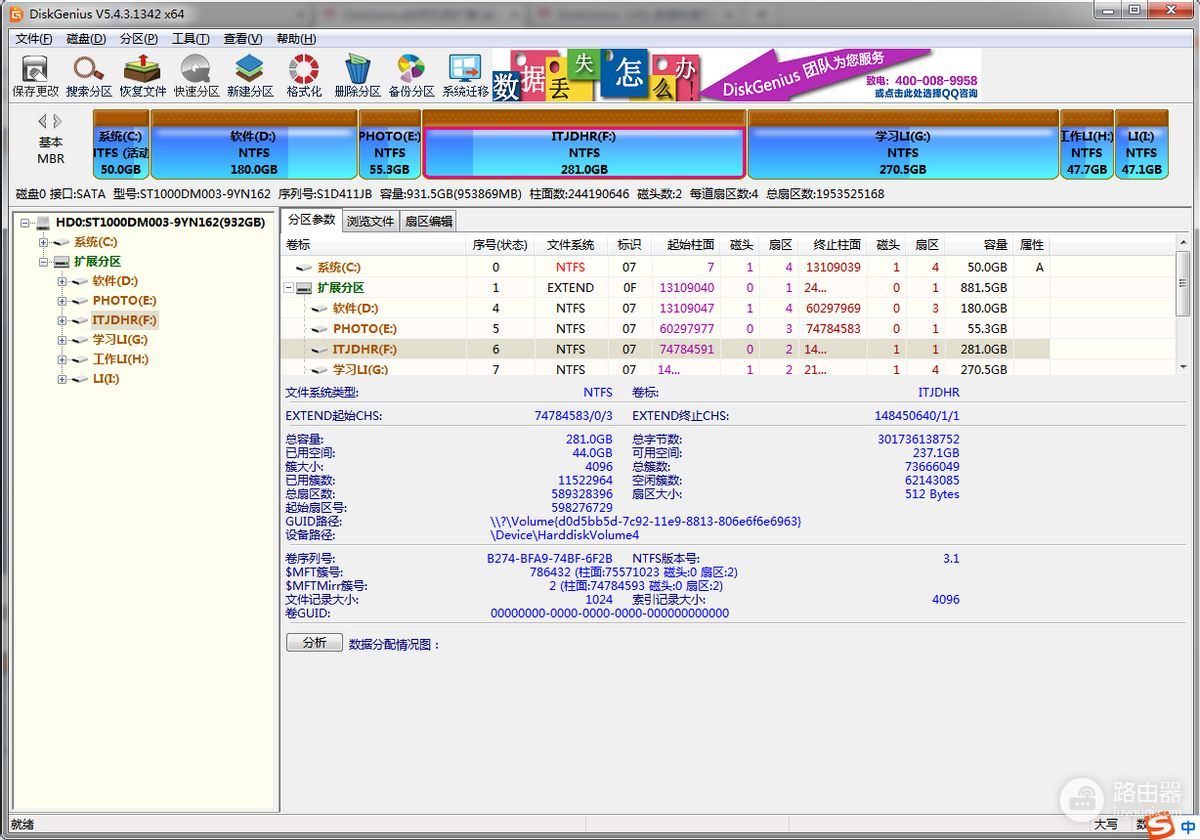
先找一个剩余空间较大的分区进行分割,本次以F盘为例。右击--调整分区大小
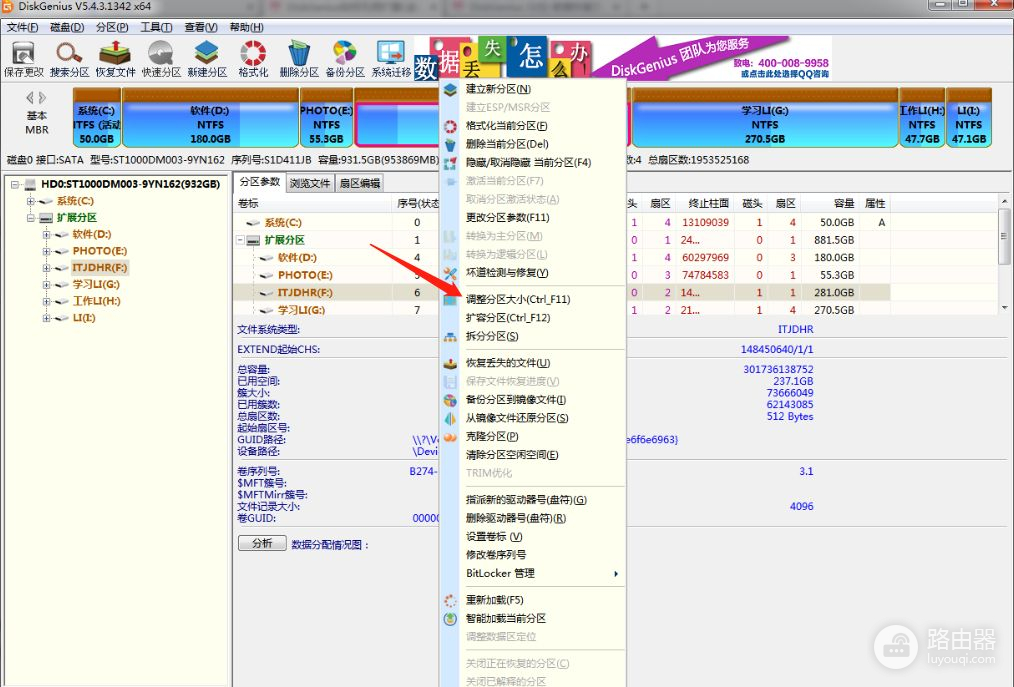
弹出对话框,选择分区前部的空间,本次以10个G为例,输入10G回车。选择合并到系统(C:),开始。
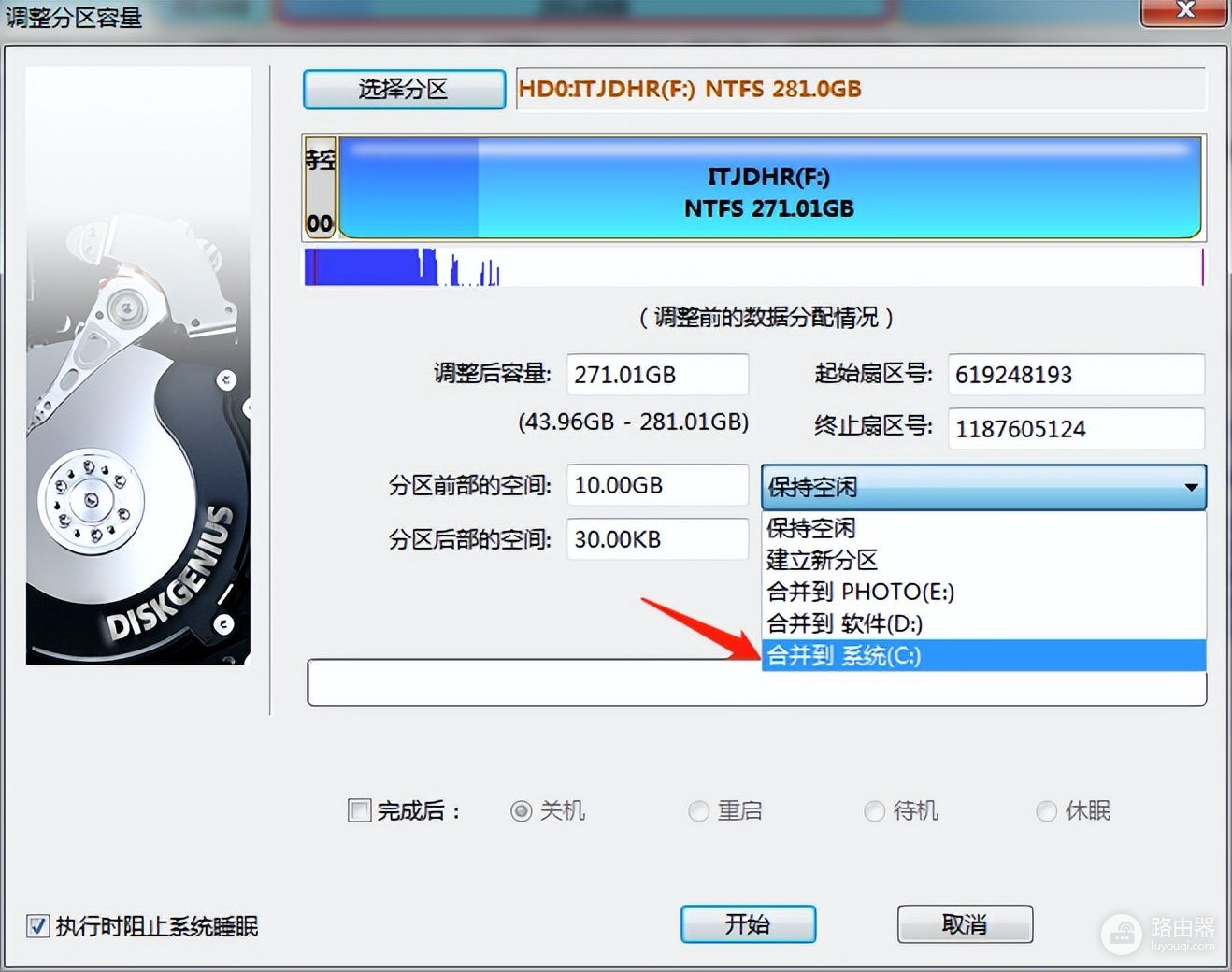
弹出对话框,提示要操作的内容及注意事项。点击“是”即可将F盘的空间扩展至C盘。
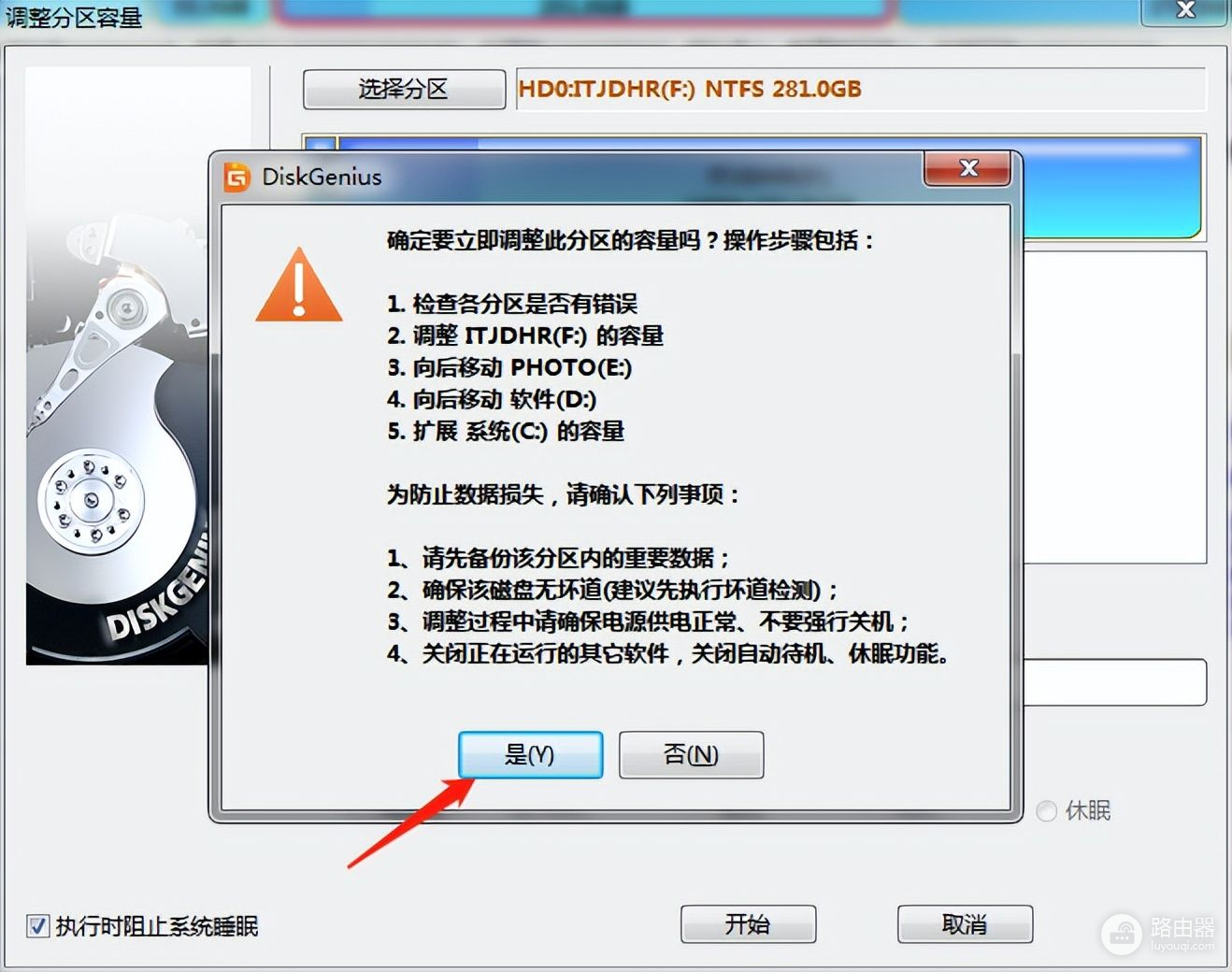
综上:其实c盘经过清理后一般都能够正常使用,清理软件+缓存+其它垃圾文件+其它设置等操作,完全可以清理出几个G的空间,多的能腾出十几个G的空间。扩充c盘的方法可以放在最后迫不得已的情况下再使用。














